Win10任务栏经常弹出windows安全中心服务已关闭的解决方法!
发布时间:2017-04-06 21:25:43 浏览数:
在windows 10系统中,任务栏中经常会弹出【windows安全中心服务已关闭】的提示,一般出现这样提示的电脑都是我们自己手动将【安全中心】关闭的,但是经常弹出这样的提示就尴尬了,该怎么关闭该提示呢?其实很简单,在这里小编手把手教大家关闭【windows安全中心服务已关闭】提示的操作方法!
步骤:
1、按下【win+R】组合键打开运行,输入:services.msc 点击【确定】;
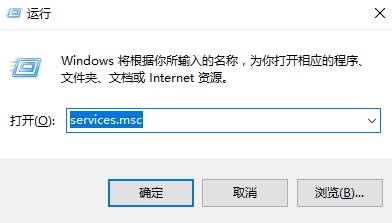
2、在服务列表找到【SecurityCenter】双击打开,将【启动类型】修改为【禁用】,点击【应用】—【停止】—【确定】;
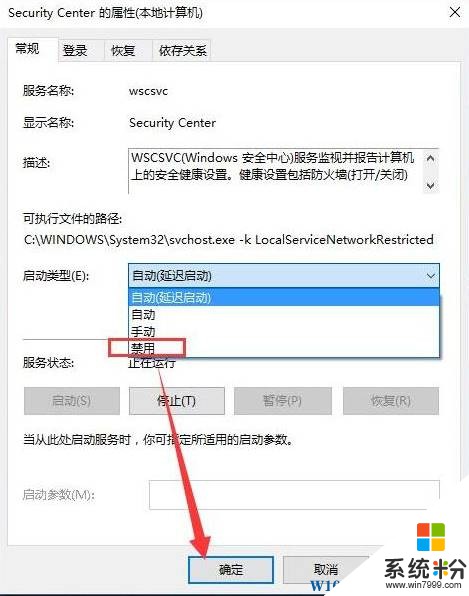
3、在开始菜单上单击右键,点击【控制面板】;
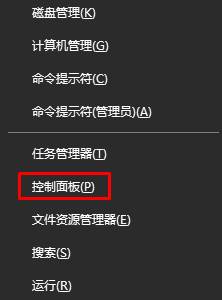
4、将查看方式修改为【大图标】,在下面点击【安全和维护】;

5、关闭有关“网络防火墙”的消息,关闭后就不会再有通知!
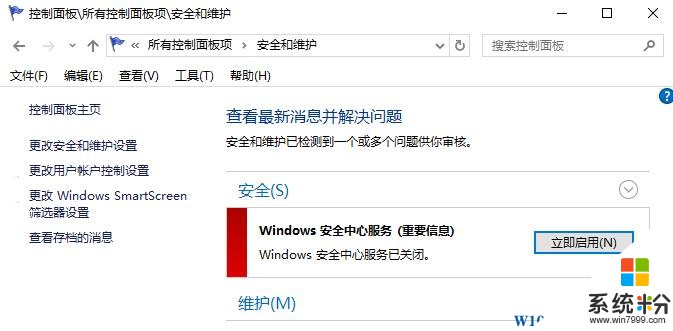
以上就是【系统粉】给大家介绍的取消【windows安全中心服务已关闭】提示的方法!
步骤:
1、按下【win+R】组合键打开运行,输入:services.msc 点击【确定】;
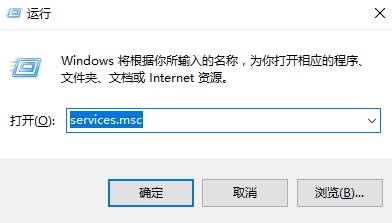
2、在服务列表找到【SecurityCenter】双击打开,将【启动类型】修改为【禁用】,点击【应用】—【停止】—【确定】;
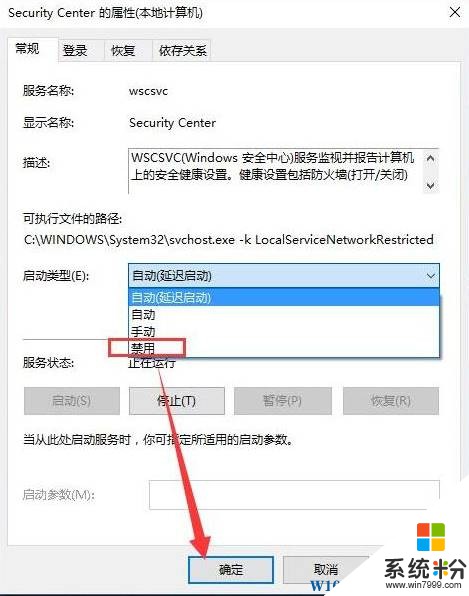
3、在开始菜单上单击右键,点击【控制面板】;
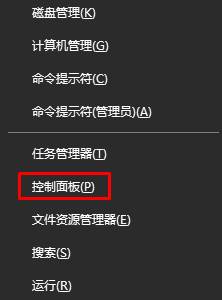
4、将查看方式修改为【大图标】,在下面点击【安全和维护】;

5、关闭有关“网络防火墙”的消息,关闭后就不会再有通知!
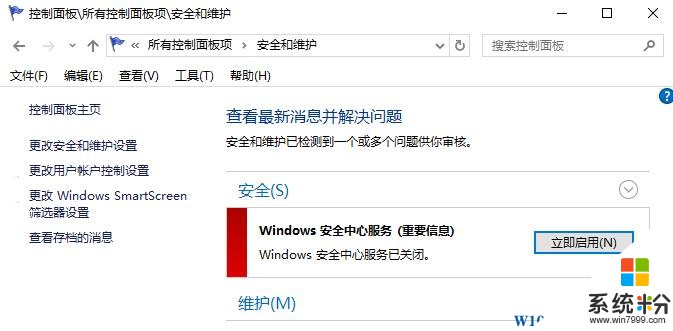
以上就是【系统粉】给大家介绍的取消【windows安全中心服务已关闭】提示的方法!